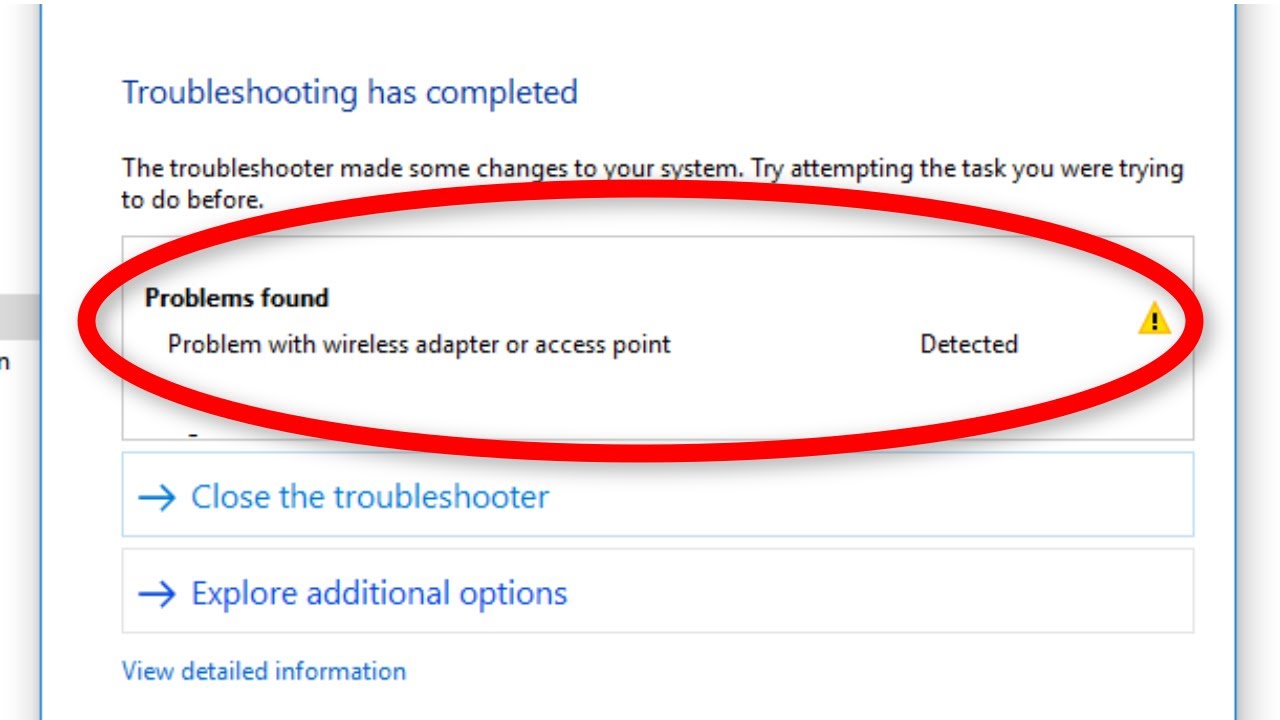Jedwali la yaliyomo
Siku za modemu ya kupiga simu na muunganisho wa LAN zimepita: muunganisho wa mtandao usiotumia waya ni kawaida siku hizi.
Matumizi ya adapta zisizotumia waya katika mifumo ya kompyuta na kompyuta ndogo za Windows imerahisisha zaidi kuliko milele kufikia intaneti.
Hata hivyo, wakati mwingine unaweza kupata matatizo na adapta isiyotumia waya kwenye mifumo inayotumia madirisha.
Sasa unaweza kujiuliza, ninawezaje kutambua na kurekebisha tatizo hili kwa kutumia a adapta isiyotumia waya au sehemu ya kufikia katika mfumo wa kompyuta unaotegemea madirisha?
Jibu ni kwamba, kuna mambo kadhaa unayoweza kufanya ili kurekebisha muunganisho wako wa intaneti kwenye Windows 10.
Makala haya yatafanikiwa. kukuonyesha jinsi ya kutambua na kurekebisha hitilafu ya "tatizo la adapta isiyotumia waya au sehemu ya kufikia" katika Windows 10.
Tatizo la Adapta Isiyotumia Waya Inamaanisha Nini?
“Tatizo la adapta isiyotumia waya au sehemu ya kufikia” ni hitilafu ambayo unaweza kukutana nayo Windows 10 chini ya dirisha la Uchunguzi wa Mtandao.
Ukikumbana na ujumbe huu, inamaanisha kuwa kompyuta yako ya windows au kifaa kimeshindwa kuunganishwa kwenye intaneti kwa sababu ya tatizo la adapta isiyotumia waya.
Je, Nitarekebishaje Tatizo Langu la Adapta Isiyo na Waya?
Hatua kamili unazohitaji ili kurekebisha tatizo la adapta yako isiyotumia waya inategemea ni mfumo gani wa uendeshaji au kifaa unachotumia.
Makala haya yatashughulikia vifaa vya Windows mahususi. Ikiwa unatumia kompyuta au kifaa kilicho na mfumo tofauti wa uendeshaji, unahitajitafuta hasa kwa jina la mfumo wako wa uendeshaji ili kurekebisha tatizo.
Je, Nitarekebishaje Adapta Isiyo na Waya Kwenye Windows 10?
Jambo la kwanza unapaswa kujaribu na kufanya ni kuendesha programu ya utatuzi wa mtandao kwenye mfumo wako wa windows. Mara nyingi,
Kuna hatua kadhaa ambazo unaweza kuchukua ili kurekebisha adapta isiyotumia waya kwenye windows 10. Hapa tutashiriki baadhi ya suluhu za kawaida za kurekebisha adapta yako isiyotumia waya:
Suluhisho 1: Futa Wasifu Usiotumia Waya wa Windows
Suluhisho la kwanza la kurekebisha hitilafu ya “Tatizo la adapta isiyotumia waya au sehemu ya kufikia” ni kufuta wasifu wako usiotumia waya wa windows.
Baada ya muda kompyuta yako inapofanya kazi nyingi. data ya kusoma na kuandika shughuli, wasifu wa Windows usiotumia waya unaweza kuharibika. Katika hali hiyo, utakutana na hitilafu ya "Tatizo la adapta isiyotumia waya au sehemu ya kufikia".
Ili kurekebisha hili, futa wasifu usiotumia waya wa windows na uuweke upya. Hii inapaswa kufanya kazi kwa watumiaji wote kwenye Windows. Hatua zifuatazo zinaonyesha jinsi unavyoweza kufuta wasifu usiotumia waya wa windows:
Hatua #
Bofya kulia kidokezo cha amri na uchague "Endesha kama msimamizi." Unaweza kuulizwa nenosiri la mfumo.
Ikiwa huna uhakika jinsi ya kufungua kidokezo cha amri, bonyeza Windows + S wakati huo huo ili kufungua upau wa kutafutia, chapa “Cmd,” na ubonyeze ingiza. .
Hatua # 2
Kidokezo cha amri kinapofunguliwa, nakili na ubandike amri ifuatayo na ubonyeze.ingiza:
netsh wlan delete profile name=”WirelessProfileName”
Badala ya “WirelessProfileName,” unapaswa kuingiza jina halisi la mtandao wako usiotumia waya katika amri iliyo hapo juu.
Hatua # 3
Sasa, anzisha upya kompyuta yako. na ingiza nenosiri lako ili kuingia (au ingia moja kwa moja ikiwa huna nenosiri).
Ni hivyo; umemaliza! Unapowasha kompyuta yako au kifaa cha Windows tena, unapaswa kufikia intaneti.
Ikiwa bado unaweza kufikia intaneti au kuunganisha kwenye kituo cha kufikia mtandao usiotumia waya, jaribu suluhu lingine kwenye orodha yetu.
Suluhisho la 2: Washa Adapta Isiyotumia Waya
Kitu kinachofuata unachoweza kufanya ili kurekebisha “Tatizo la adapta isiyotumia waya au sehemu ya kufikia” ni kuangalia kama adapta ya mtandao imewashwa. au la.
Hata kama hukuzima adapta isiyotumia waya wewe mwenyewe, inawezekana kwamba adapta isiyotumia waya ilizimwa baada ya kusakinisha programu ya watu wengine.
Kwa hivyo jihadhari na hili kabla yako. sakinisha programu ya wahusika wengine. Hakuna haja ya kuwa na wasiwasi, ingawa; unaweza kuwezesha adapta ya mtandao kwa urahisi kwa kutumia Kidhibiti cha Kifaa. Hivi ndivyo unavyofanya:
Hatua #
Fungua Kidhibiti cha Kifaa. Kwa njia ya mkato ya kibodi, bonyeza kitufe cha Windows + X kwa wakati mmoja.
Hatua # 2
Ifuatayo, tafuta chaguo la Adapta za Mtandao na uipanue.
Hatua # 3
Tafuta adapta zako zisizotumia waya; bofya kulia na uchague sifa, au bofya mara mbili ili kufungua dirisha la sifa.
Sasa nenda kwenye kichupo cha Dereva na utafuteWasha chaguo la kitufe. Ikiwa huioni, ni kwa sababu adapta yako isiyo na waya tayari imewashwa.
Suluhisho la 3: Sasisha Programu ya Kiendeshi
Ili kuunganisha kwenye eneo la ufikiaji la Wi-Fi, unahitaji habari mpya zaidi. kiendeshi cha adapta ya mtandao isiyo na waya ya Windows.
Ukiunganisha kwenye mtandao lakini huna viendeshi vya hivi punde vya mtandao, adapta za mtandao zitashindwa kuwasiliana na kipanga njia kisichotumia waya. Sasisha viendeshaji ili kurekebisha hili.
Viongozo vingi vya watumiaji mtandaoni vitakuhimiza kusakinisha programu za watu wengine kwenye mfumo wako ili kusasisha viendeshaji. Ingawa unaweza kusasisha viendeshaji kwa kutumia programu kama hizo, tunaona sio lazima.
Mara nyingi, unaweza kusasisha viendeshi vyako moja kwa moja bila kulazimika kusakinisha programu ya viendeshaji vingine. Hata hivyo, utapata pia huduma ya ziada na dereva ambayo huenda usihitaji katika hali nyingi. Katika hali nyingi, huduma hii ni ya bloatware, ambayo unaweza kulazimika kusanidua. viendeshi unavyohitaji.
Je, huna uhakika ni viendeshi vipi unahitaji kuchagua, kusasisha na kusakinisha? Unaweza kuzipata kwenye tovuti ya mtengenezaji wa kifaa chako. Angalia kusasisha kiendeshi cha adapta ya mtandao mahususi chini ya upakuaji wa viendeshaji.
Suluhisho la 4: Anzisha upya Kisambazaji Kisambazaji Kina waya
Ikiwa matatizo yako ya wifi yataendelea, unaweza kujaribu naanzisha upya kipanga njia cha intaneti.
Kwa kuweka upya kipanga njia, mtandao usiotumia waya utajipatia nafasi ya kuonyesha upya mipangilio yake yote ya mtandao. Hii itaruhusu vifaa vipya vya wifi kuunganishwa kwenye kipanga njia kwa mara nyingine, bila matatizo yoyote.
Ili kuwasha upya kipanga njia chako cha wifi, tafuta kitufe cha kuwasha upya. Tena, hii ni mfano mahususi kwa kipanga njia chako cha wifi.
Ikiwa kifaa chako hakina kitufe cha kuzima kisha usubiri kwa sekunde 30 ili kukizima kabisa.
Pindi tu utakapokizima. anzisha upya modemu, wasifu wako wa mtandao unapaswa kuanza upya, ukiruhusu anwani mpya kuunganishwa tena.
Suluhisho la 5: Weka Upya TCP/IP
Ikiwa umefanya kila uwezalo na bado unaona "tatizo la adapta isiyotumia waya au sehemu ya kufikia," kuna njia ya mwisho: futa DNS na uweke upya TCP/IP ili kurejesha muunganisho wako wa mtandao usiotumia waya.
Kumbuka kwamba hili ni suluhu la mwisho na linafaa kufanywa tu ikiwa watumiaji umejaribu kila kitu kingine kwanza.
Hizi hapa ni hatua unazohitaji ili kusogeza DNS kwenye kompyuta yako ya Windows:
Angalia pia: Jinsi ya kuunganisha Traeger kwa Mtandao wa WiFi?Hatua #
Angalia pia: Usanidi wa Altice One Mini WiFi Extender - Hatua kwa HatuaTafadhali nenda kwenye kidokezo cha amri na uiendeshe kama msimamizi. Unaweza kubofya kwa hiari Windows + X kwenye kibodi yako na uchague shell ya mfumo iliyo na haki za msimamizi.
Hatua # 2
Moja baada ya nyingine katika kidokezo cha amri, nakili na ubandike amri zifuatazo na ubonyeze. ingiza:
ipconfig /release ipconfig /flushdns ipconfig /renew
Hatua # 3
Kwa mara nyingine tena, weka amri zifuatazo kwenye ganda la haraka:
ipconfig /flushdns nbtstat –r netsh int ip reset netsh winsock reset
Hatua #4
Anzisha upya yakokompyuta ili kuhifadhi mipangilio hii. Ukishafanya hivyo, mtandao, anwani ya IP, na vipengele vingine vya mtandao wa Wi-fi vinapaswa kuwekwa upya.
Mawazo ya Mwisho
Kuna marekebisho kadhaa ambayo unaweza kutumia kutatua hitilafu za mtandao kwenye Windows yako. kompyuta.
Vyovyote itakavyokuwa, huhitaji kuongeza au kusanidua programu yoyote ili kutatua hitilafu hizi za mtandao. Marekebisho tu tuliyoangazia katika makala yetu yanafaa kutosha kukusaidia kutatua hitilafu hizi za mtandao.